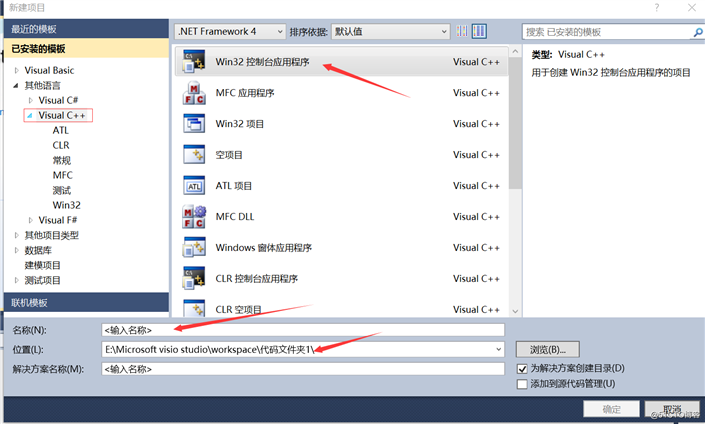
之后直接创建源文件,因为软件中找不到"c文件",所以我们选择“c++文件”,文件名后缀加上“.c”即可,到此成功创建源文件
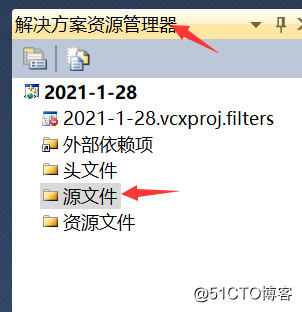
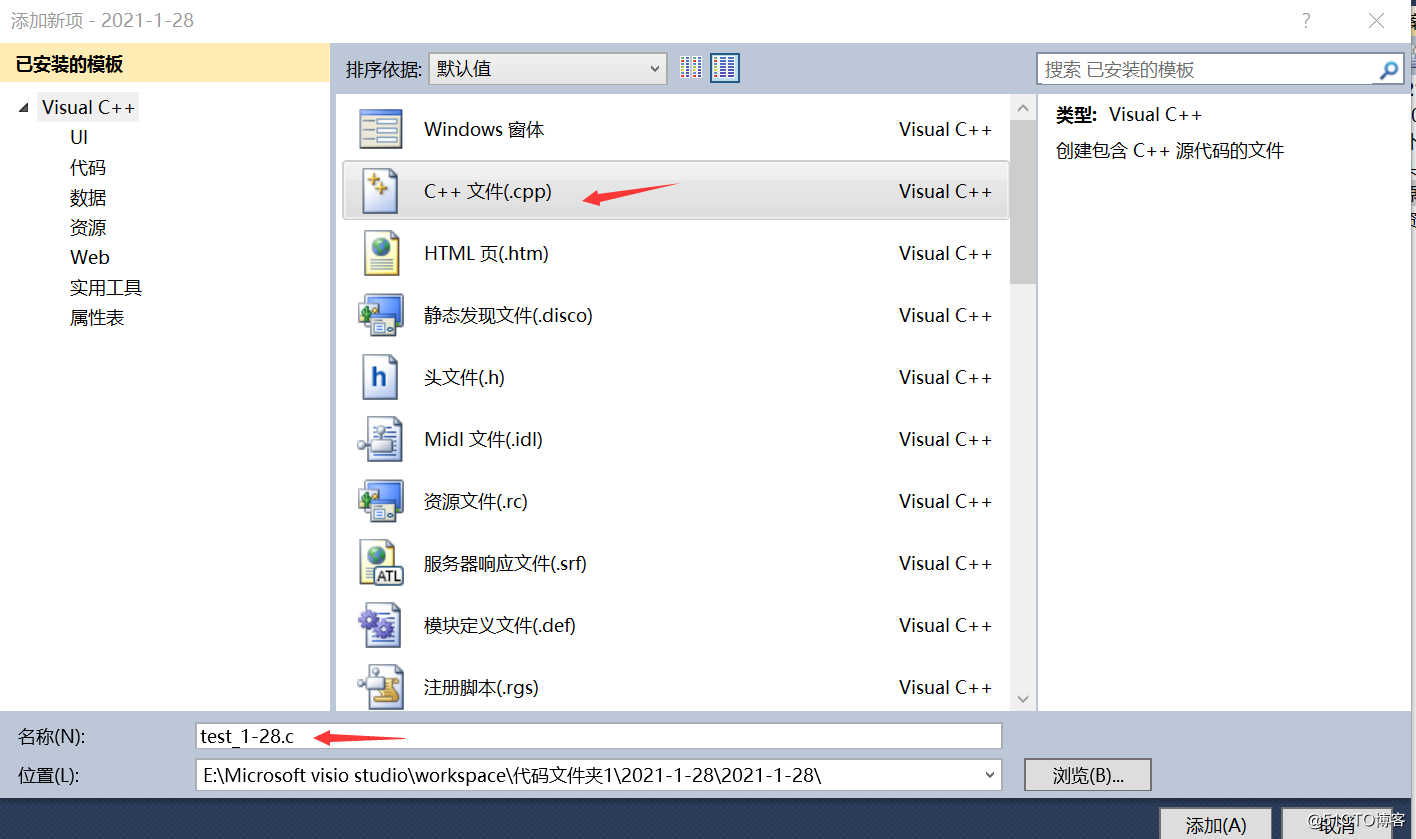
之后键入正确的代码即可运行(参考运行快捷键为ctrl+f5)---这里简单提一下,运行与调试是不一样的,注意区分,简单理解运行是直接显示弹出窗口,输出代码结果的,调试是检查代码bug,比如ctrl+f10--进行单行代码监视执行。
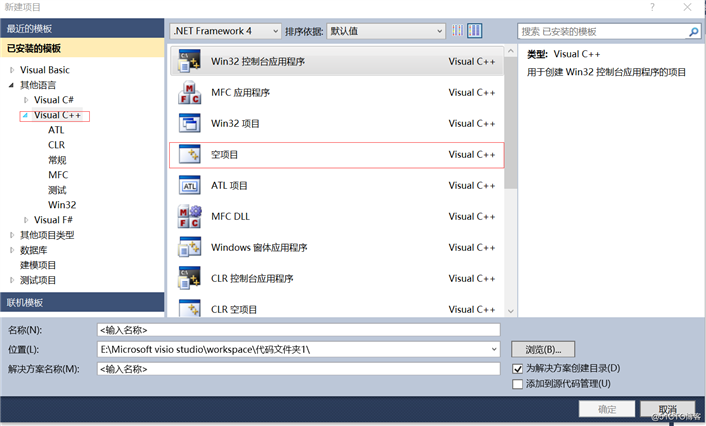
选择空项目之后,在向导中点击下一步,再勾选空项目即可
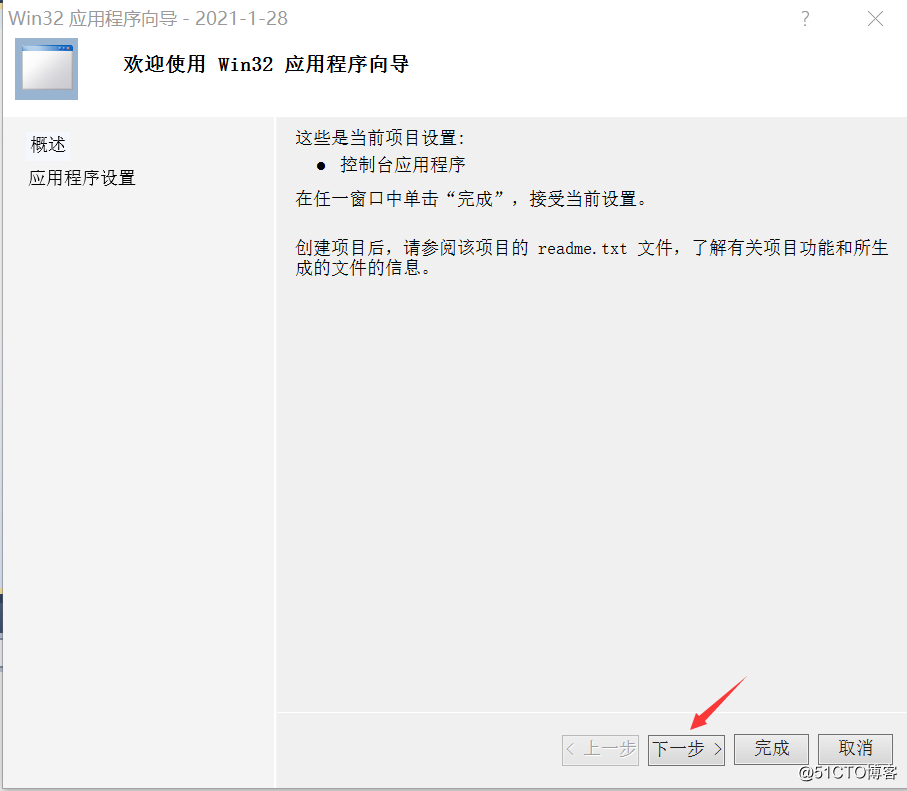
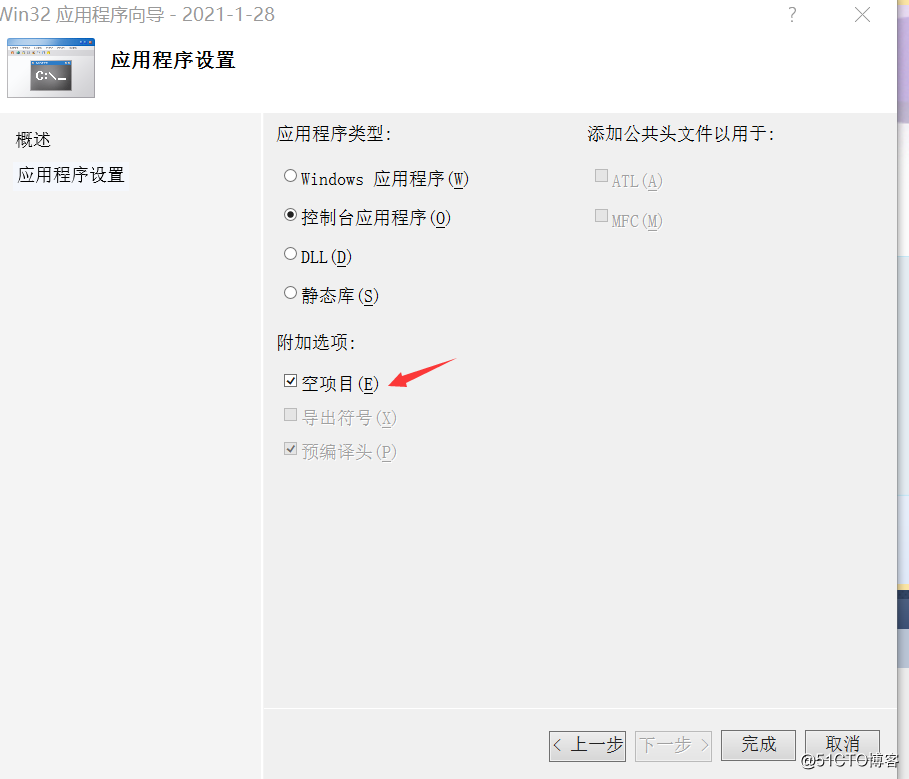
右击项目--进入“属性”--来到“配置属性”一栏,选择“链接器”--点击“系统”--“子系统”选择控制台,再点击应用,确定即可完成。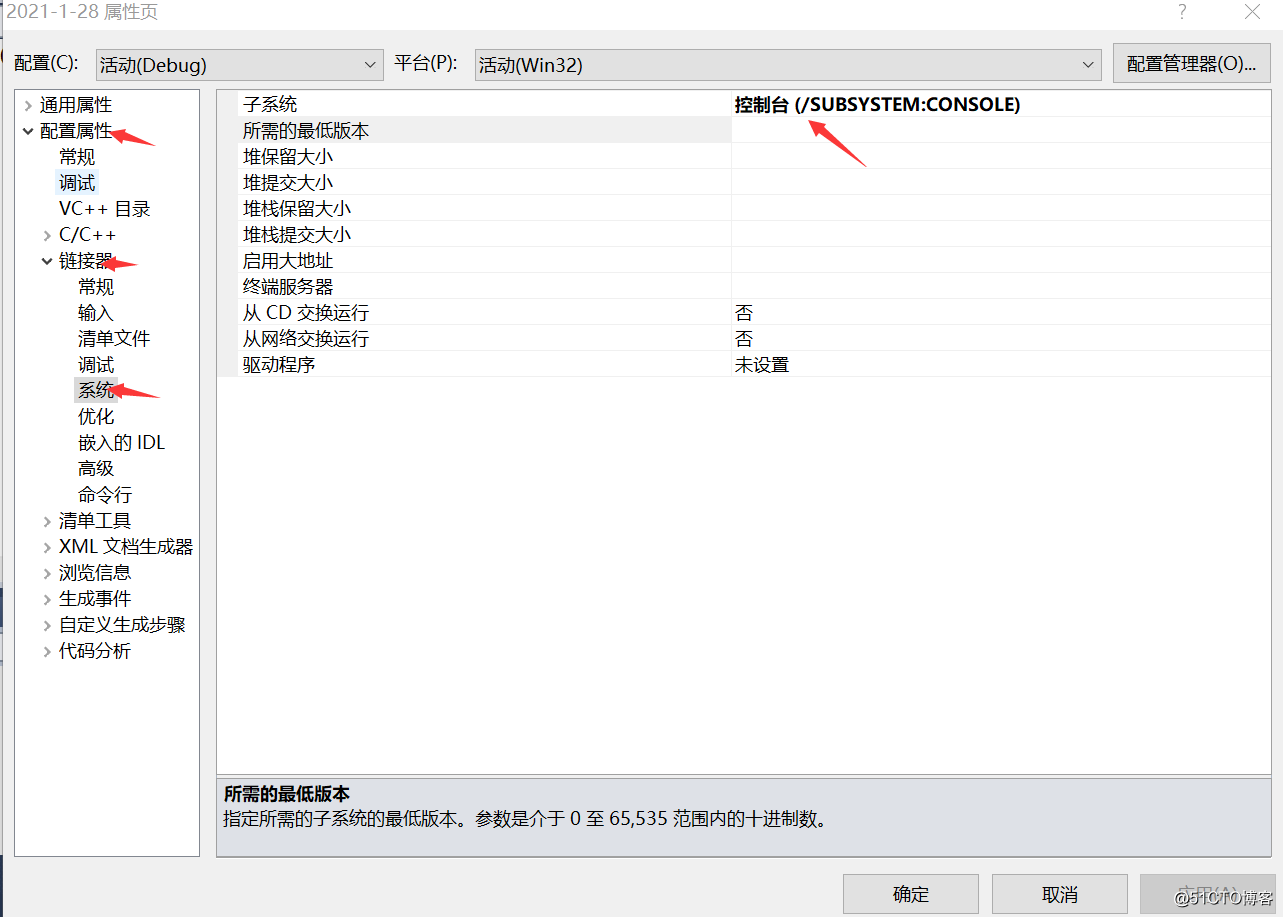
Miscrosoft Visual Studio 2010新建C项目及“运行界面”一闪而过问题解决
原文:https://blog.51cto.com/14221754/2609304